Foxmail邮箱解决图片显示不出来的方法教程
时间:2023-06-13 13:45:29作者:极光下载站人气:3288
foxmail邮箱是很多小伙伴都在使用的一款软件,在其中我们有时候会发现邮件中的图片显示不出来。那小伙伴们知道育德这种情况该如何解决吗,其实解决方法是非常简单的,我们只需要进行几个非常简单的操作步骤就可以了。在Foxmail邮箱中点击打开设置窗口后,在“高级”栏取消勾选“总是以纯文本格式阅读邮件”并确定就可以了,小伙伴们可以打开自己的Foxmail邮箱后跟着下面的图文步骤一起动手操作起来,看看最终的图片显示效果。接下来,小编就来和小伙伴们分享具体的操作步骤了,有需要或者是有兴趣了解的小伙伴们快来和小编一起往下看看吧!
操作步骤
第一步:点击打开Foxmail邮箱,登录自己的账号;

第二步:在界面右上方点击如图所示的三条横线图标后选择“设置”,也可以在界面组从右键点击自己的账号后选择“设置”;
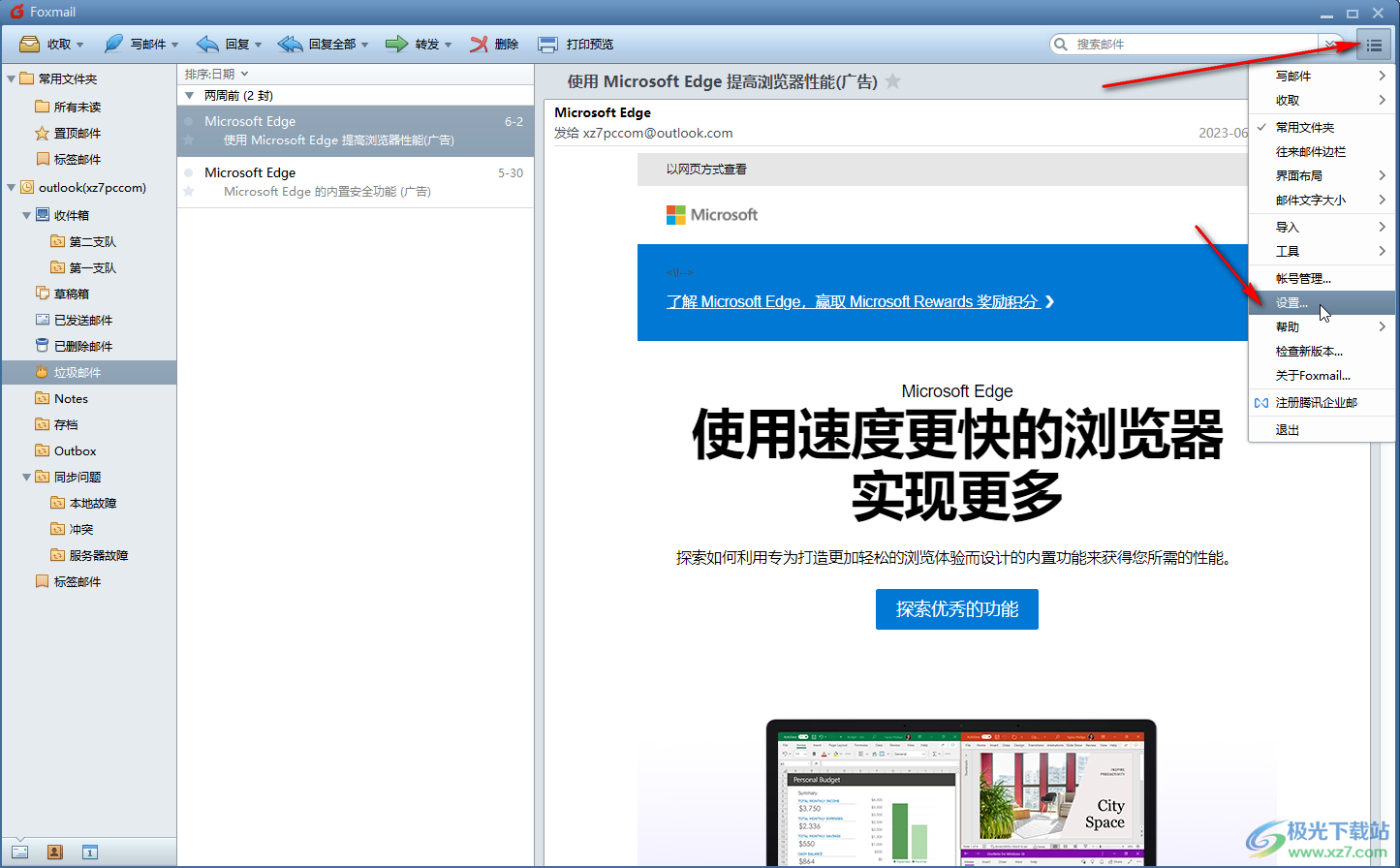
第三步:在打开的窗口中点击切换到“高级”栏, 取消勾选“总是以纯文本格式阅读邮件”并点击“应用”——“确定”;
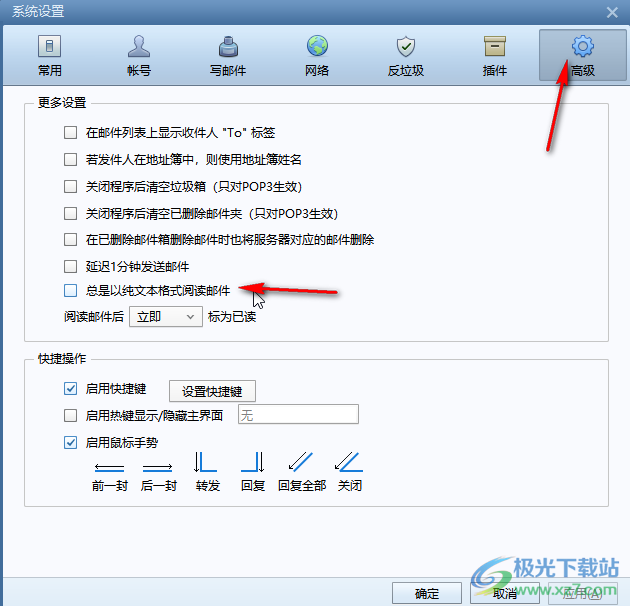
第四步:后续就可以看到图片了;

第五步:在写邮件时通常都是默认的HTML格式的,如果不是可以点击下拉箭头后选择HTML格式。
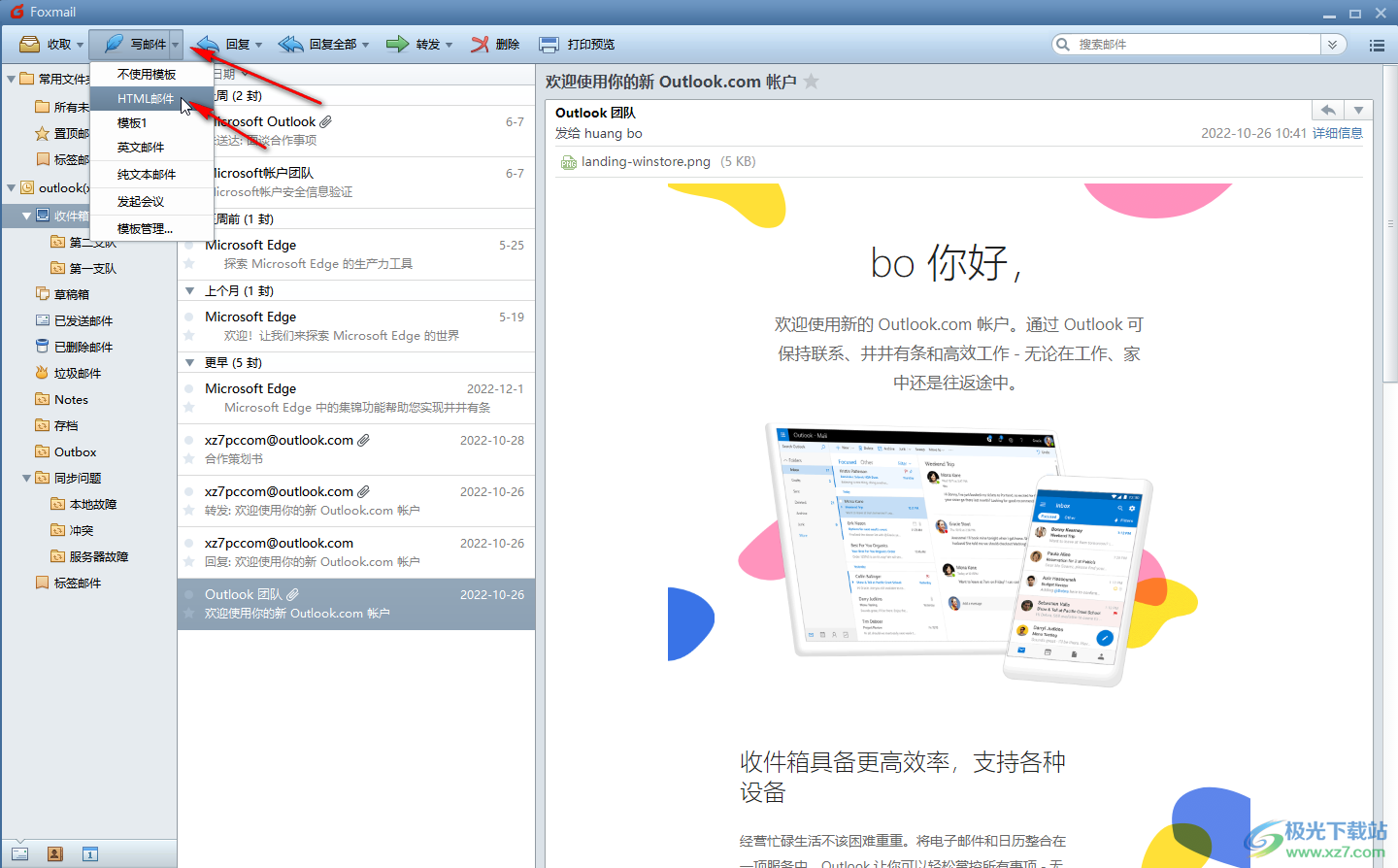
以上就是Foxmail邮箱中解决图片不显示的方法教程的全部内容了。操作方法其实是非常简单的,总结一下就是在界面右上方点击三条横线图标后打开设置窗口,然后在“高级”栏取消勾选“总是以纯文本框格式阅读邮件”就可以了。

大小:41.73 MB版本:v7.2.15.80 免费版环境:WinAll, WinXP, Win7, Win10
- 进入下载
相关推荐
相关下载
热门阅览
- 1百度网盘分享密码暴力破解方法,怎么破解百度网盘加密链接
- 2keyshot6破解安装步骤-keyshot6破解安装教程
- 3apktool手机版使用教程-apktool使用方法
- 4mac版steam怎么设置中文 steam mac版设置中文教程
- 5抖音推荐怎么设置页面?抖音推荐界面重新设置教程
- 6电脑怎么开启VT 如何开启VT的详细教程!
- 7掌上英雄联盟怎么注销账号?掌上英雄联盟怎么退出登录
- 8rar文件怎么打开?如何打开rar格式文件
- 9掌上wegame怎么查别人战绩?掌上wegame怎么看别人英雄联盟战绩
- 10qq邮箱格式怎么写?qq邮箱格式是什么样的以及注册英文邮箱的方法
- 11怎么安装会声会影x7?会声会影x7安装教程
- 12Word文档中轻松实现两行对齐?word文档两行文字怎么对齐?
网友评论